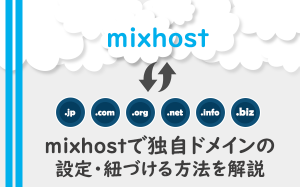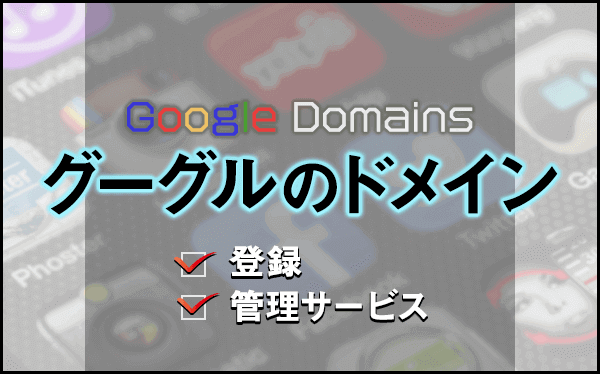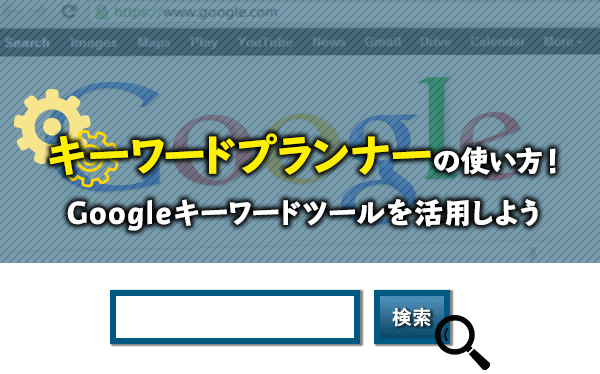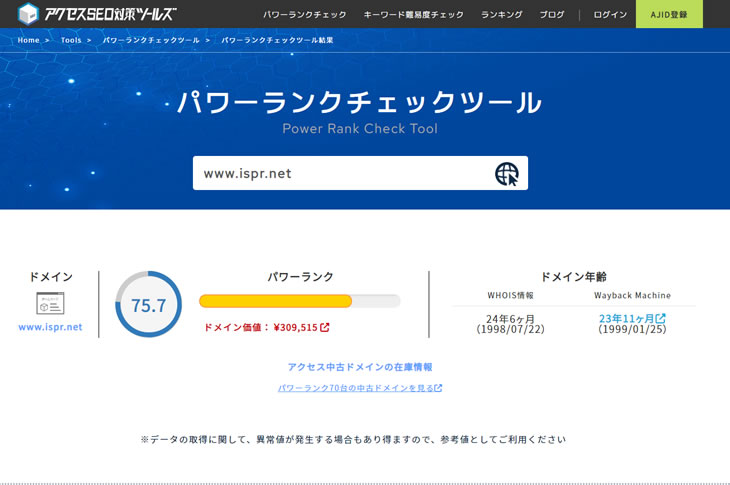mixhostの登録・申し込み方法を画像付きで解説
投稿日:2019/12/26 (更新日:)

サイトの表示スピードが高く、月額の料金も良心的でコストパフォーマンスが高いことからアフィリエイターやブロガーにも満足度が高いサーバーの「mixhost(ミックスホスト)」。
今回は、サイト初心者向けにレンタルサーバーのmixhostについて登録・申し込み方法を解説していきます。
mixhostのプランは5つあり料金が異なる
mixhostではプランが5パターン存在していて、それぞれ料金が異なります。
| プラン | スタンダード | プレミアム | ビジネス | ビジネスプラス | エンタープライズ |
|---|---|---|---|---|---|
| 料金(3カ月契約) | ¥1,380 | ¥2,780 | ¥5,580 | ¥11,180 | ¥22,380 |
| 料金(6カ月契約) | ¥1,180 | ¥2,380 | ¥4,780 | ¥9,580 | ¥19,180 |
| 料金(12カ月契約) | ¥980 | ¥1,980 | ¥3,980 | ¥7,980 | ¥15,980 |
| 料金(24カ月契約) | ¥930 | ¥1,880 | ¥3,780 | ¥7,580 | ¥15,180 |
| 料金(36カ月契約) | ¥880 | ¥1,780 | ¥3,580 | ¥7,180 | ¥14,380 |
※ 一カ月の料金
※ 表示価格は税抜き
※ 2019年12月26日時点の情報
5つのプランには機能的な違いはありません。
5つのプランに違いがあるのは転送量やCPU、SSD、メモリなどの上限値が異なります。
初心者は基本的にスタンダードプランで問題なし
初心者の方はどのプランが自分に合っているのか悩むことでしょう。
サイト初心者の方は基本的にスタンダードプランを利用しても問題はないでしょう。
mixhostでは、プランごとのPV数の目安を述べています。
弊社では、快適にご利用いただけるWordPressサイトのPV数の目安につきまして、次のようにご案内しております。
- スタンダード:100万PV/月
- プレミアム:200万PV/月
- ビジネス:400万PV/月
- ビジネスプラス:800万PV/月
- エンタープライズ:1600万PV/月
しかしながら、このPV数につきましてはあくまで目安であり、目安の倍以上のPV数で運用されている事例もございます。
引用元:https://help.mixhost.jp/hc/ja/
サイトの運用状況によって一概にはいえませんが、月間100万PV以上を稼いでいるようなサイトはプレミアムプラン以上の利用を検討したほうがいいかもしれません。
個人や初心者がいきなり月間100万PVを稼ぐのは難しい場合が多いので、最初はスタンダードプランから始めるのがいいでしょう。
サイトが育ってきてからプランの変更を検討するといいでしょう。
36カ月の契約期間はあまりオススメできない
利用するプランが決まったら次は契約期間を決めます。
先ほど契約期間ごとの料金表を挙げました。
料金表をみれば分かると思いますが、契約期間が長いほど月々にかかる料金が安くなる仕組みです。
料金が安い方に目を行きがちですが、初心者の方には料金が安い36カ月の利用をするのはハードルが高くて、あまりオススメすることができません。
初心者の人は、3カ月・6カ月・12カ月の契約期間の中から選ぶ方が無難でしょう。
仮にスタンダードプランの3カ月期間を利用する場合、初回でかかる費用の合計は、
¥1,380 × 3カ月=¥4140
になります。
mixhostの登録・お申し込み方法の流れ
利用するプランと契約期間を決めたら、登録・申し込みを行ってきます。
まず、mixhostのサイトにアクセスをします。
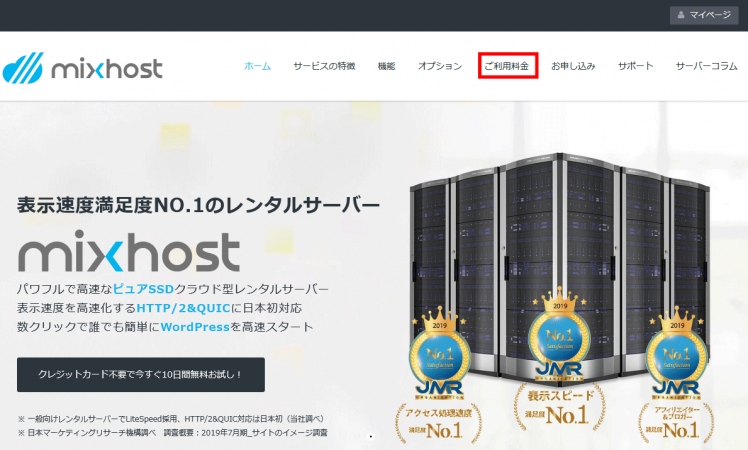
TOPページの画面右上にある「ご利用料金」を選択します。
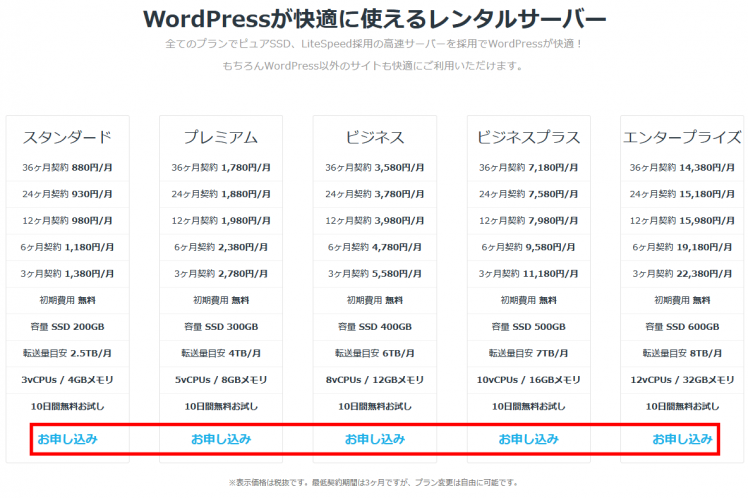
申し込みたいプランから「お申し込み」を選択します。
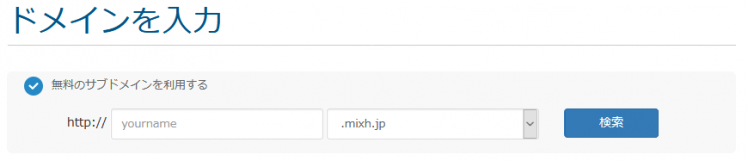
無料のサブドメイン(初期ドメイン)を登録します。
入力欄に好きな文字列を入力しましょう(半角英数字で入力)。
文字列を入力したら、「検索」を選択します。
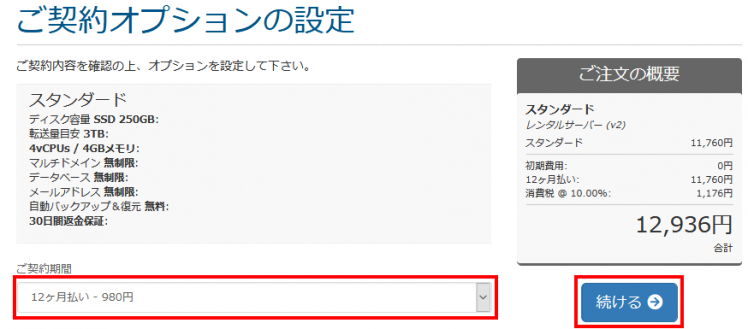
希望するプランの契約期間を選択します。
その後、画面右にある「続ける」を選択します。
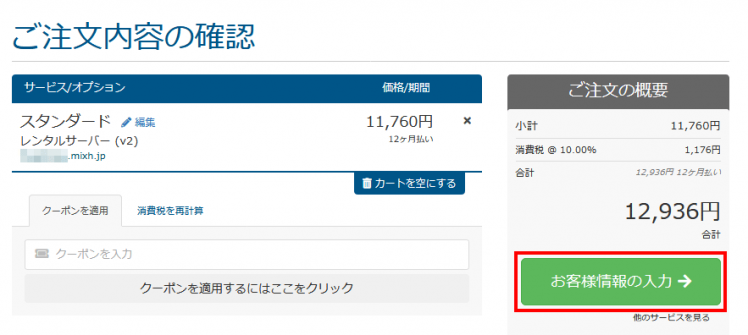
画面右にある「お客様情報の入力」を選択します。
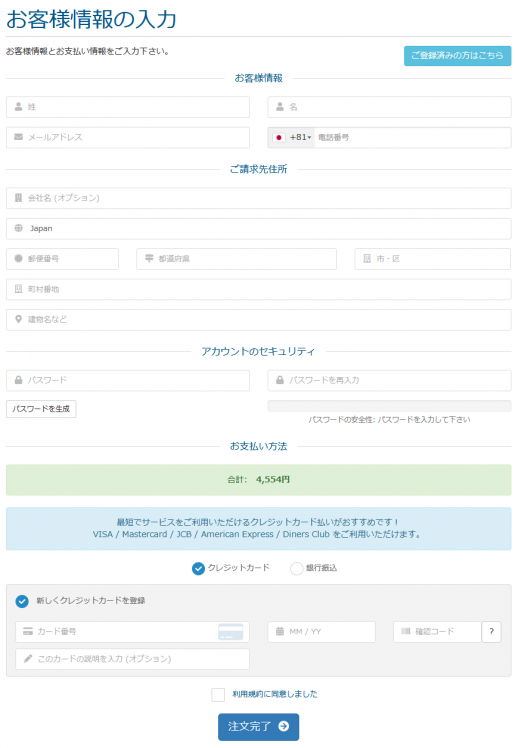
個人情報や請求先の住所、などの項目を入力していきます。
パスワードは忘れないために別に控えておくといいでしょう。
各項目の入力を終えたら、支払い方法(クレジットカード・銀行振込)を選びます。
クレジットカードで支払う場合には、クレジットカード情報を入力します。
対応しているクレジットカードの国際ブランドは以下になります。
- VISA
- Mastercard
- JCB
- American Express
- Diners Club
利用規約を確認して、同意ができたらチェックを入れます。
最後に画面下にある「注文完了」を選択して、サーバーの申し込みをします。
mixhostの申し込みが完了すると、さきほど登録したメールアドレス宛にメールが届きます。
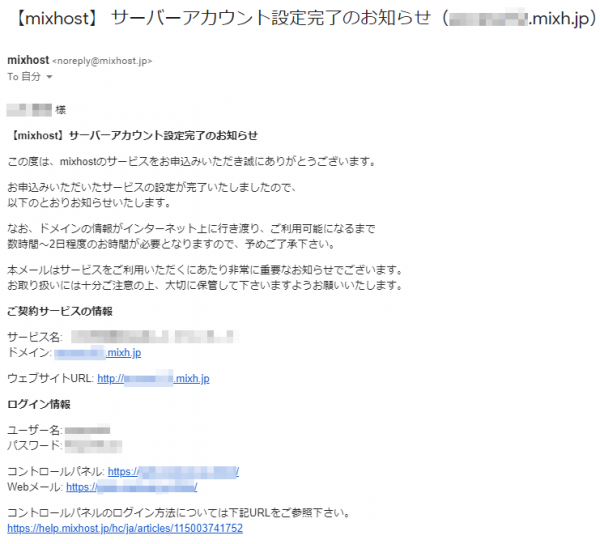
支払い方法を「銀行振込」で選択した場合には、送られてくるメール内に振込先の口座情報が記述されているはずです。
メールの件名は「【mixhost】 ご請求金額のお知らせ」などで届きます。
メールの内容を確認して、指定された口座番号に料金を支払いましょう。
支払いが完了すれば、mixhostの登録・お申し込み方法は完了となります。
登録・申し込みから30日以内に解約すれば返金される
mixhostでは2019年12月12日から「30日間返金保障」というサービスを始めました。
「30日間返金保障」は、mixhostで登録・申し込みをしてから30日以内に解約をすると利用料金が返金されるサービスです。
30日間返金保障のサービスが始まる前には、「10日間無料お試し」というサービスがありました。
「10日間無料お試し」は、mixhostで登録・申し込みをしてから10日以内に本契約の手続きが必要でした。
「10日間無料お試し」よりも長い期間試したいというユーザーの声を受けて、「30日間返金保障」のサービスに代わったそうです。
mixhostでは、従来から10日間無料お試しをご提供させていただいておりましたが、お客様からのもっと長期間試したいとの声を受け、30日間返金保証制度を導入いたしました。
クラウドレンタルサーバーをご契約いただき、ご満足いただけなかった場合は、ご契約より30日以内であればご返金させていただきます。
なお、本制度のスタートに伴い、10日間無料お試しは終了させていただきます。
引用元:https://mixhost.jp/news/311
返金保証期間内にmixhostを利用して、もし使いづらいのであれば解約をして、別のサーバーを利用するのを検討するといいでしょう。
30日間返金保障のサービスを受けるにはいくつか注意事項があるので、詳しくはmixhostのサイト(下記URL)をご覧ください。
https://help.mixhost.jp/hc/ja/articles/
登録・申し込みを終えたらドメインの設定をする
mixhostの登録・お申し込み方法について解説をしてきました。
mixhostは、サイト初心者にオススメのレンタルサーバーです。
mixhostの登録・お申し込みが完了したら、独自ドメインをmixhost側で設定します。
まだ、独自ドメインを取得していない人は、ドメインが取得できるドメイン登録サービスを利用しましょう。